
A vezeték nélküli hálózati felhasználók internetes sebességcsökkenési vagy nagy forgalmat érhetnek el. A legtöbb esetben ez azt jelenti, hogy a WAI FAY-hez kapcsolódó harmadik fél előfizetője - akár felvette a jelszót, sem a védelmet. A legegyszerűbb módja annak, hogy megszabaduljon a hívatlan vendégtől, hogy megváltoztassa a jelszót a megbízhatónak. Ma elmondjuk Önnek, hogyan történik a Márkás útválasztók és modem számára a Beeline szolgáltatóból
Módszerek módosítása Jelszó a Beeline routerekre
A kód mondási műtét megváltoztatása A vezeték nélküli hálózat eléréséhez nem különbözik az ilyen manipulációtól más hálózati útválasztókon - meg kell nyitnia egy webkonfigurátort, és menjen a Wi-Fi opciókra.
A router beállításai webes segédprogramok általában 192.168.1.1 vagy 192.168.0.1. A pontos cím és engedélyezési adatok alapértelmezés szerint megtalálhatók a matricára, amely az útválasztó ház alján található.
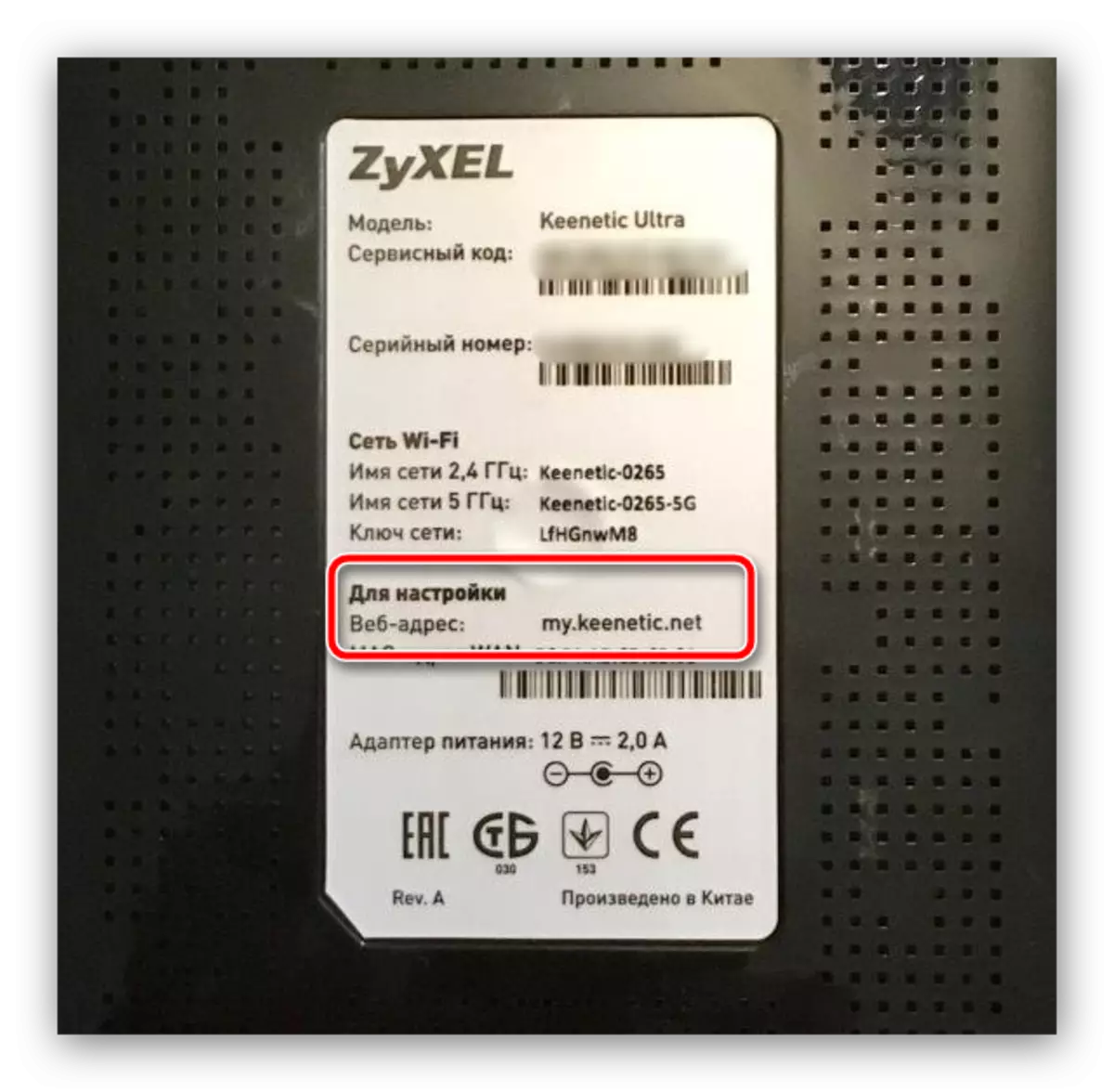
Felhívjuk figyelmét, hogy a router, amely a már korrigált korábban a bejelentkezés és a jelszó lehet telepíteni, ami eltér az alapértelmezett írva. Ha nem ismeri őket, az egyetlen lehetőség visszaállítja az útválasztó beállításait a gyárba. De tartsa szem előtt - a visszaállítás után az útválasztónak újra kell konfigurálnia.
Olvass tovább:
A router beállításainak visszaállítása
Hogyan kell beállítani a Beeline Router-t
A Beeline márka két router modellt kínál - intelligens doboz és Zyxel kenetikus ultra. Tekintsük a Wi-Fi-re vonatkozó jelszó módosításának eljárását mindkettő számára.
Intelligens doboz.
Az intelligens dobozos útválasztókon a kódszó módosítása a Wi-Fi-hez való csatlakozáshoz a következő:
- Nyissa meg a böngészőt, és menjen az útválasztó webkonfigurátorához, amelynek címe 192.168.1.1 vagy my.kenetic.net. Szükség lesz az engedélyezésre vonatkozó adatok megadásához - alapértelmezés szerint ez a szó admin. Írja be mindkét mezőbe, és kattintson a "Folytatás" gombra.
- Kattintson a "Speciális beállítások" gombra.
- Kattintson a "Wi-Fi" fülre, amely után kattintson a bal oldali menü "Biztonság" gombra.
- Az első paraméterek ellenőrzésére - "hitelesítés" és "titkosítási módszer". A "WPA / WPA2-PSK" és a "TKIP-AES" -ként kell telepíteni: ez a kombináció a legmegbízhatóbb ma.
- Valójában a jelszót ugyanazon név mezőbe kell megadni. Emlékeztetjük a fő kritériumokat: minimum nyolc számjegy (több - jobb); Latin ábécé, számok és írásjelek, lehetőleg ismétlés nélkül; Ne használjon egyszerű kombinációkat, mint egy születésnapi, névső vezetéknév és hasonló triviális dolgokat. Ha nem éri el a megfelelő jelszót, használhatja generátorunkat.
- Az eljárás végén ne felejtse el menteni a beállításokat - először kattintson a "Mentés" gombra, majd kattintson az "Alkalmaz" linkre.
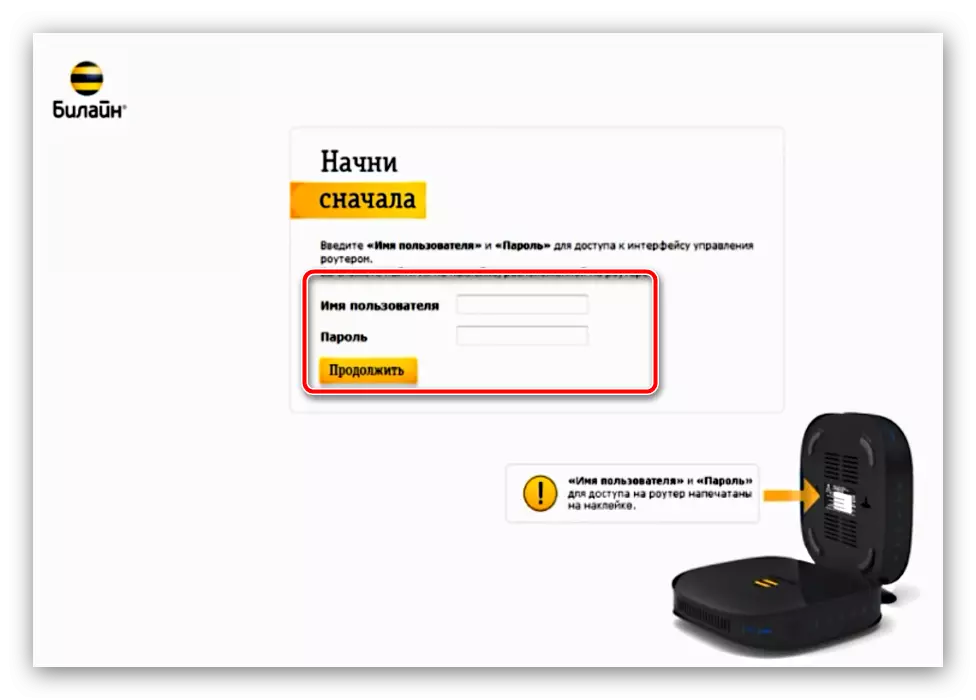
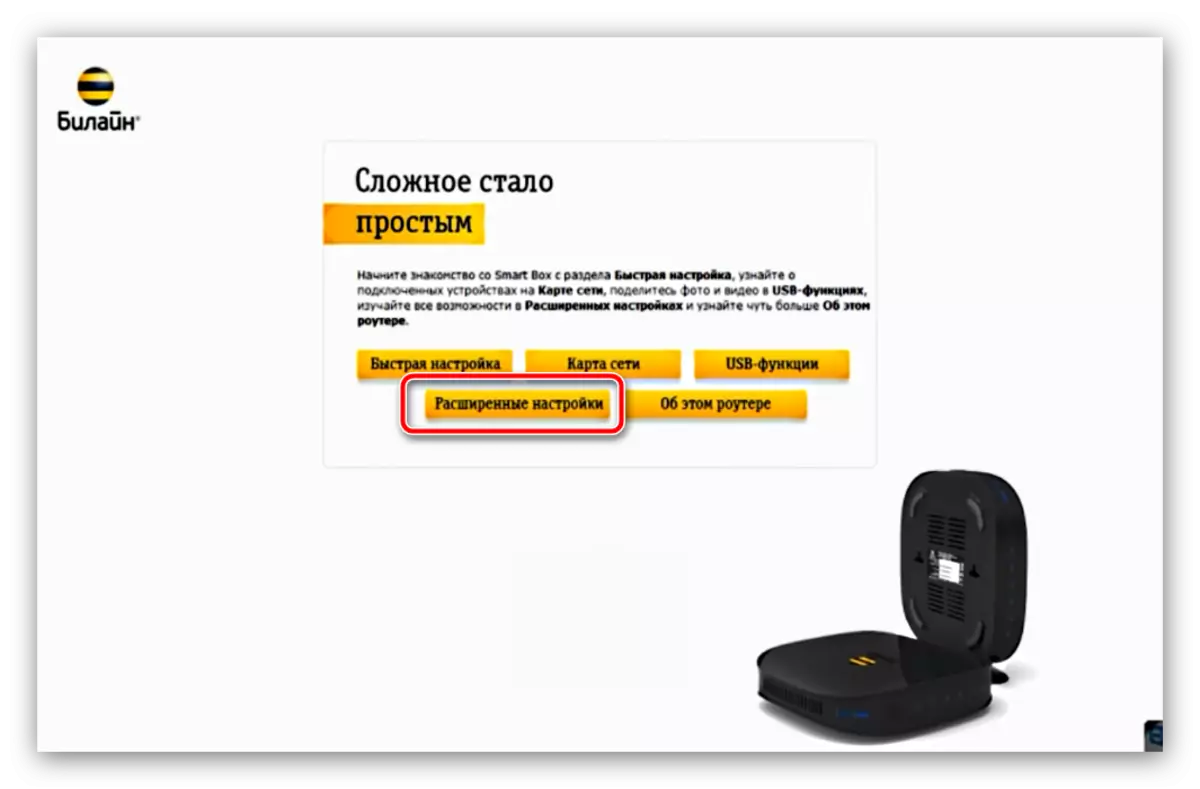
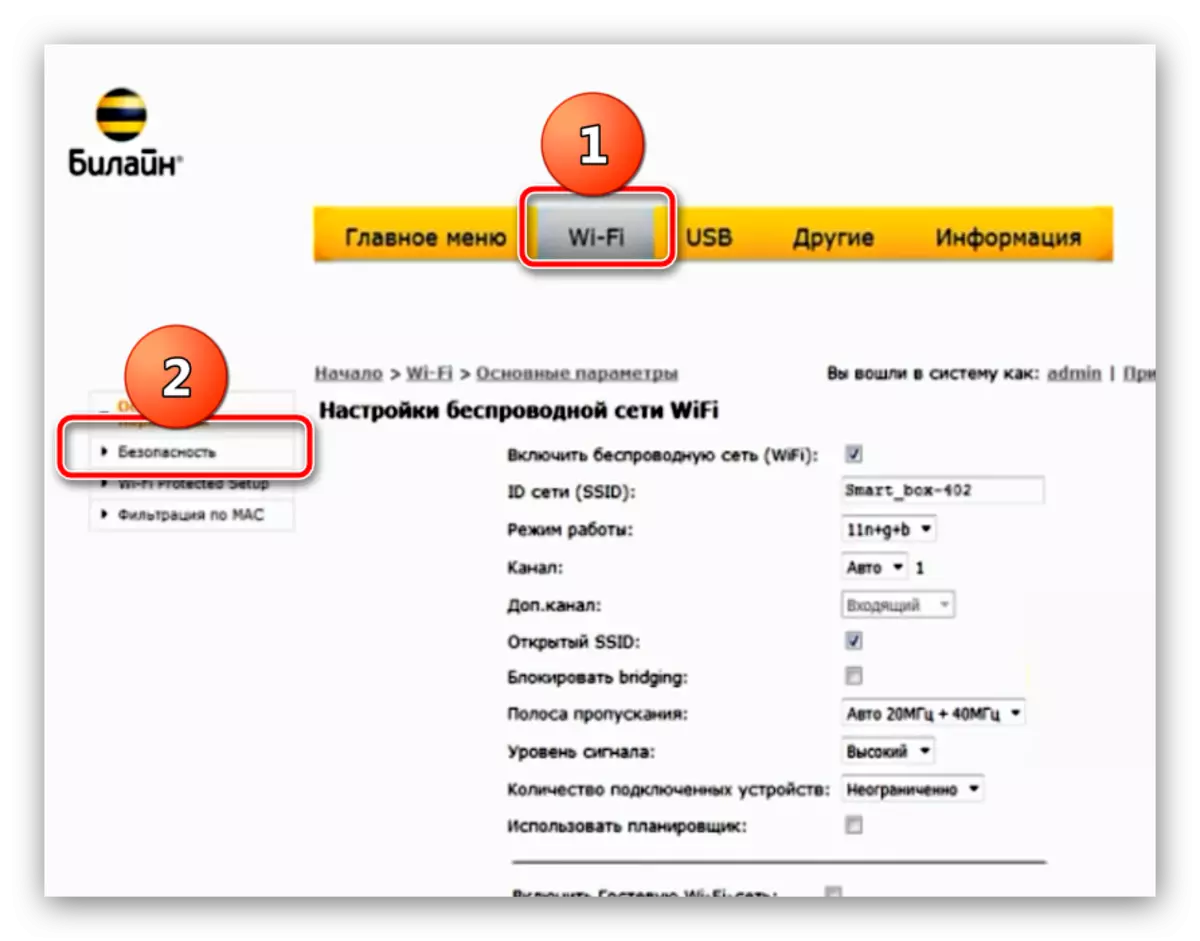
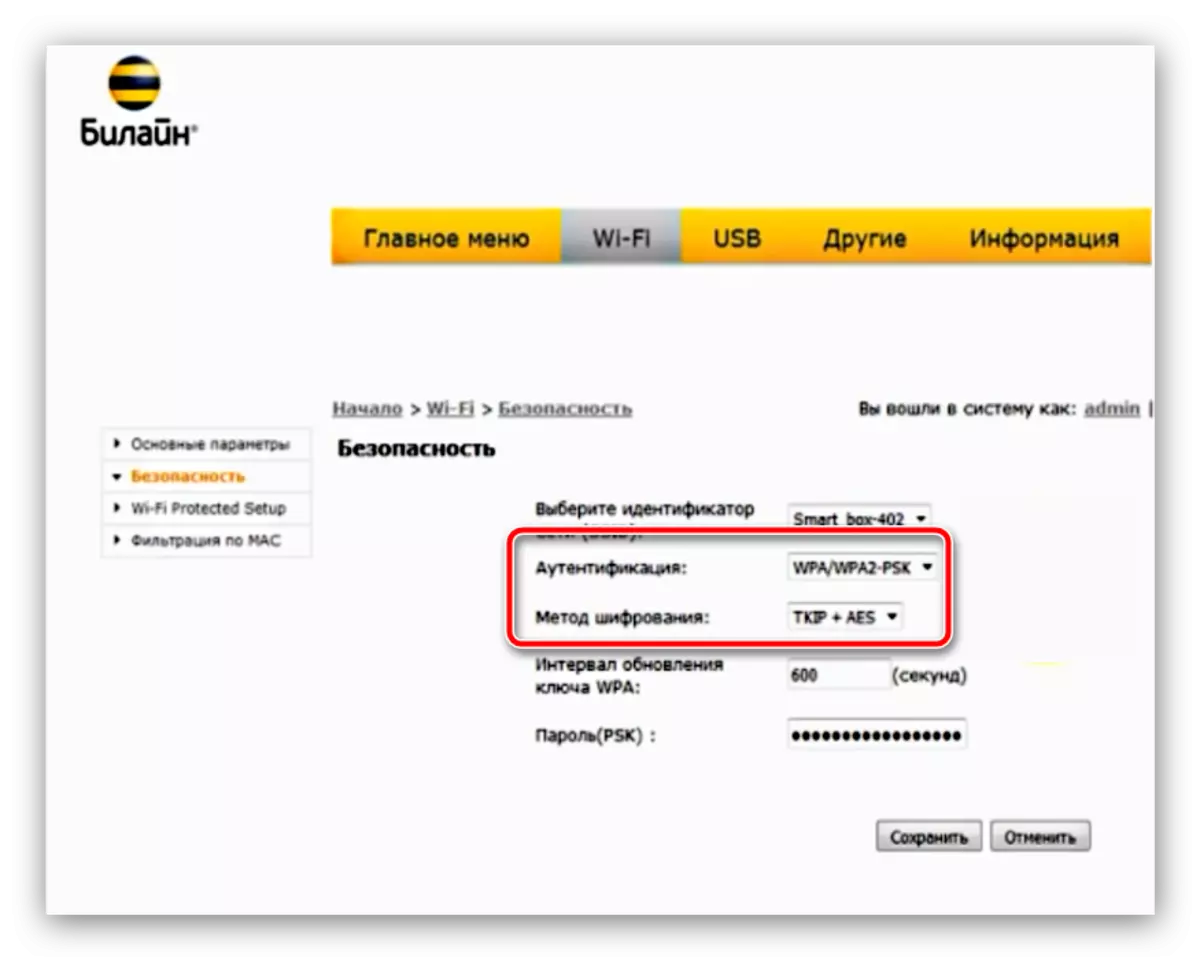

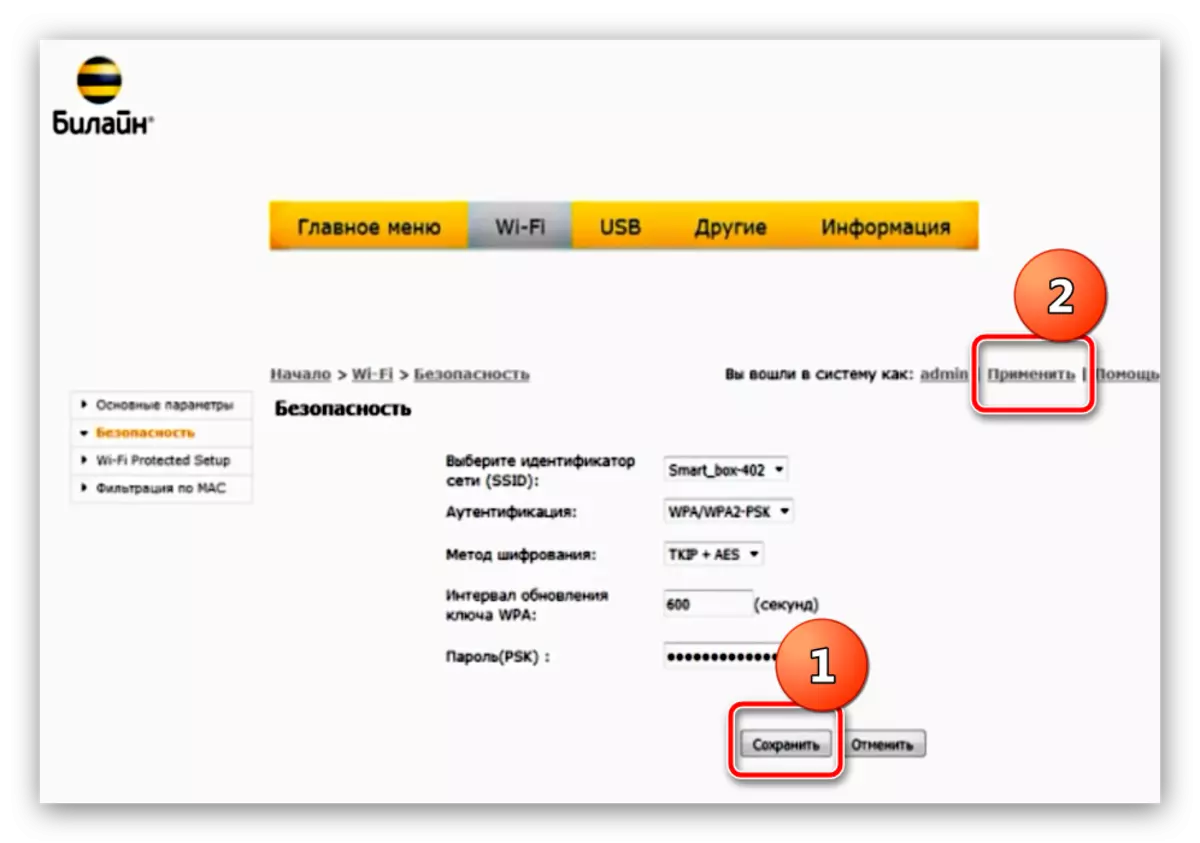
A vezeték nélküli hálózat későbbi kapcsolatának új jelszót kell megadnia.
Zyxel kenetikus ultra.
A Zyxel Keenetic Ultra Internet Center már rendelkezik saját operációs rendszerrel, így az eljárás eltér az intelligens boksztól.
- Jöjjön a vizsgált útválasztó telepítési segédprogramjában: Nyissa meg a böngészőt, és lépjen az oldalra a 192.168.0.1 címmel, a bejelentkezési és jelszóval - Admin.
- Az interfész letöltése után kattintson a "Web Configurator" gombra.
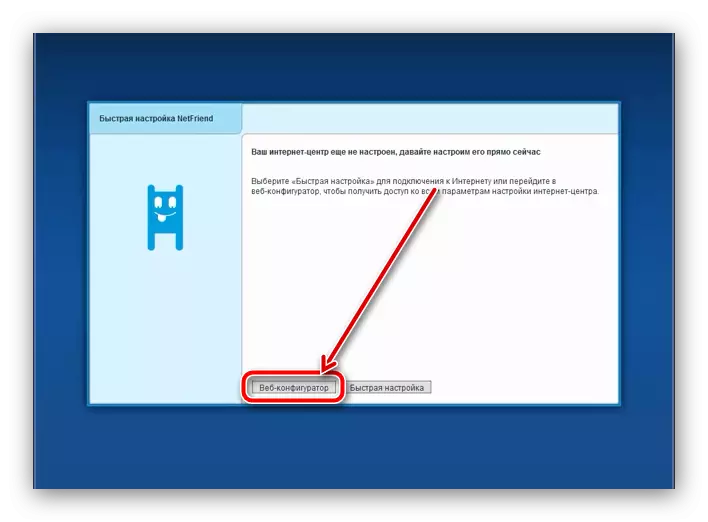
Zyxel router is kér jelszót változás eléréséhez a beállítási segédprogram - javasoljuk, hogy ezt a műveletet. Ha nem szeretné megváltoztatni az adatot az adagolás beírásához, egyszerűen kattintson a "Ne telepítse a jelszó" gombot.
- A segédprogram oldalán található az eszköztár - Keresse meg a Wi-Fi hálózati gombot, és kattintson rá.
- A vezeték nélküli hálózati paraméterekkel ellátott panel megnyílik. A szükséges lehetőségeket "hálózati védelem" és "hálózati kulcs" -nak nevezik. Az első, ami egy legördülő menü, a "WPA2-PSK" opciót meg kell jelölni, és a Hálózati kulcs mezőbe írja be az új kód szót, hogy csatlakozzon a Wi-Fay-hez, majd nyomja meg az "Alkalmazás" gombot.
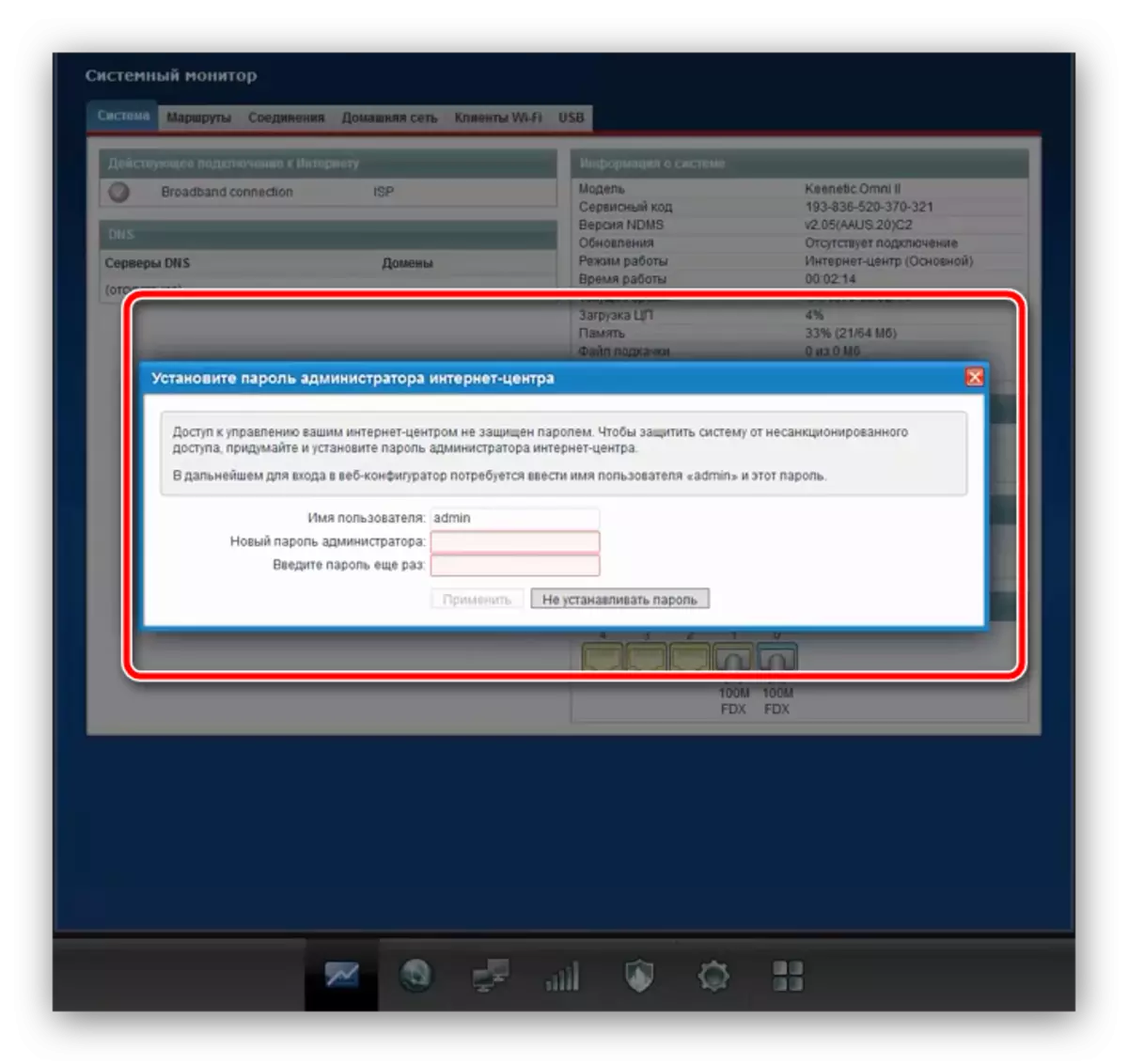
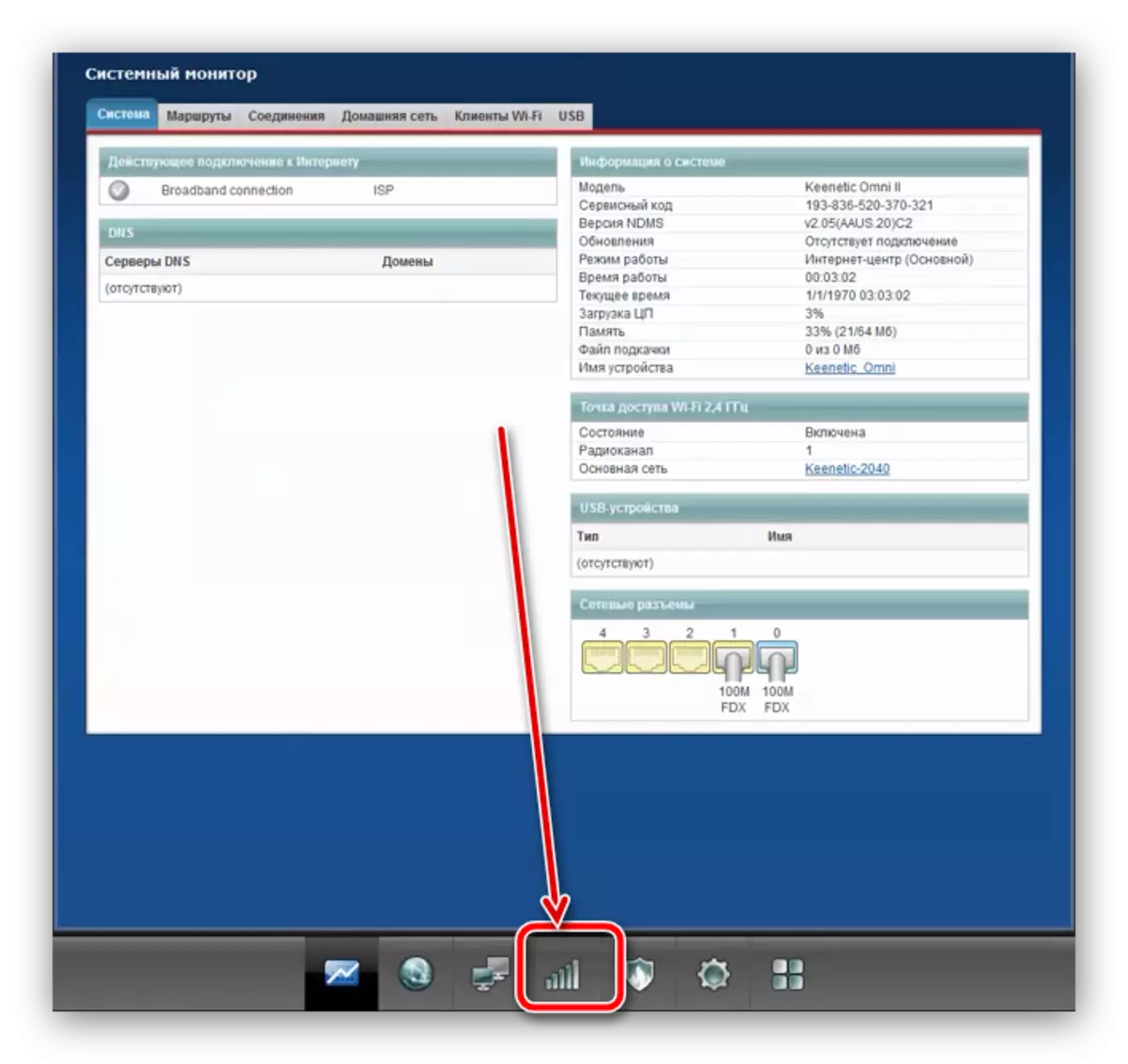
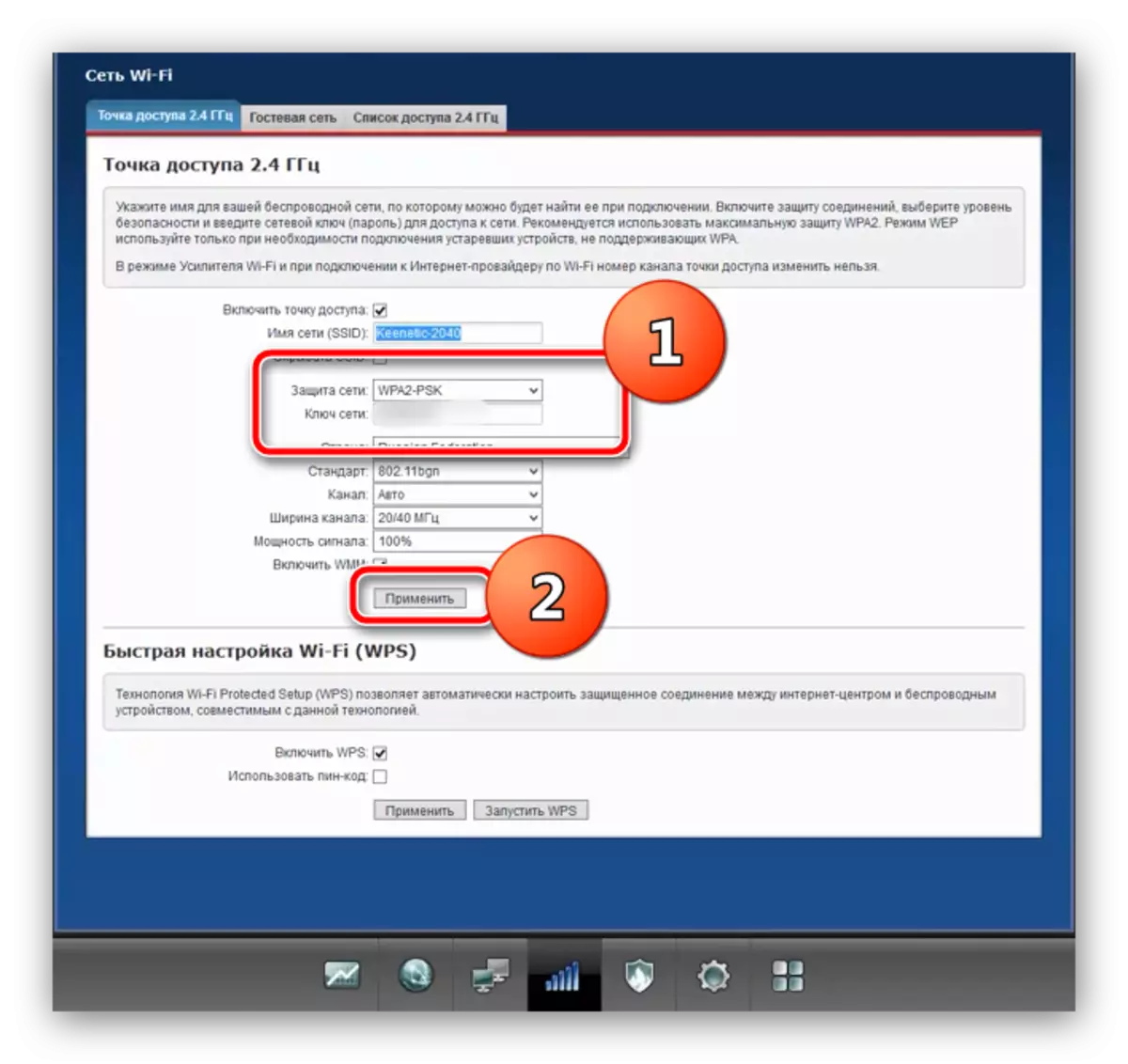
Amint láthatja, a jelszóváltás nem okoz semmilyen problémát az útválasztónál. Most menjen mobil megoldásokra.
Wi-Fi jelszó A Beeline Mobile modemek módosítása
Hordozható hálózati eszközök a Beeline márkanév alatt léteznek két változatban - ZTE MF90 és Huawei E355. A mobil forgalomirányítók, valamint az ilyen típusú állóeszközök is vannak konfigurálva a webes felületen keresztül. Ahhoz, hogy hozzáférhessen, a modemet USB kábellel kell csatlakoztatni egy számítógéphez, és telepítse az illesztőprogramokat, ha nem történik meg automatikusan. Menjen közvetlenül a Wi-Fi jelszó megváltoztatásához a megadott moduloknál.Huawei E355
Ez a lehetőség hosszú ideig létezett, de még mindig népszerű a felhasználók körében. A kódszó módosítása a Wi-Fi ezen eszközön az algoritmus szerint történik:
- Csatlakoztassa a modemet a számítógéphez, és várja meg, amíg a készüléket a rendszer elismeri. Ezután indítsa el az Internet böngészőt, és menjen a Setup Utility oldalra, amely 192.168.1.1 vagy 192.168.3.1. A jobb felső sarokban található a "Bejelentkezés" gomb - nyomja meg, és adja meg a hitelesítési adatokat, mint a szó adminisztrátorát.
- A konfigurátor letöltése után lépjen a Beállítások fülre. Ezután bontsa ki a "Wi-Fi" részt, és válassza a "Biztonsági beállítás" lehetőséget.
- Ellenőrizze, hogy a "titkosítás" és a "titkosítási mód" listák "WPA / WPA2-PSK" és "AES + TKIP" -ot állították fel. A WPA kulcs mezőbe írja be az új jelszót - a kritériumok megegyeznek az asztali routerekkel (5. lépés A cikk feletti intelligens dobozra vonatkozó utasítások). A végén kattintson az "Alkalmazás" gombra a megadott módosítások mentéséhez.
- Ezután bontsa ki a "Rendszer" részt, és válassza az "Újraindítás" lehetőséget. Erősítse meg az akciót, és várjon az újraindítás végére.
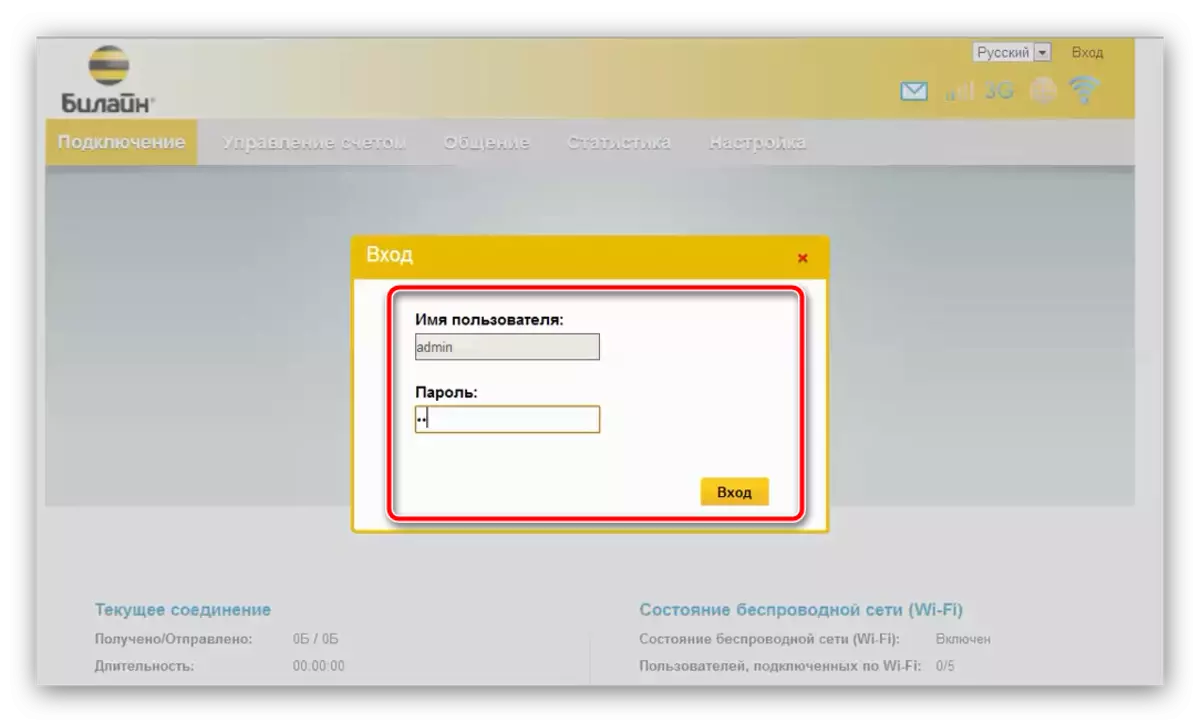
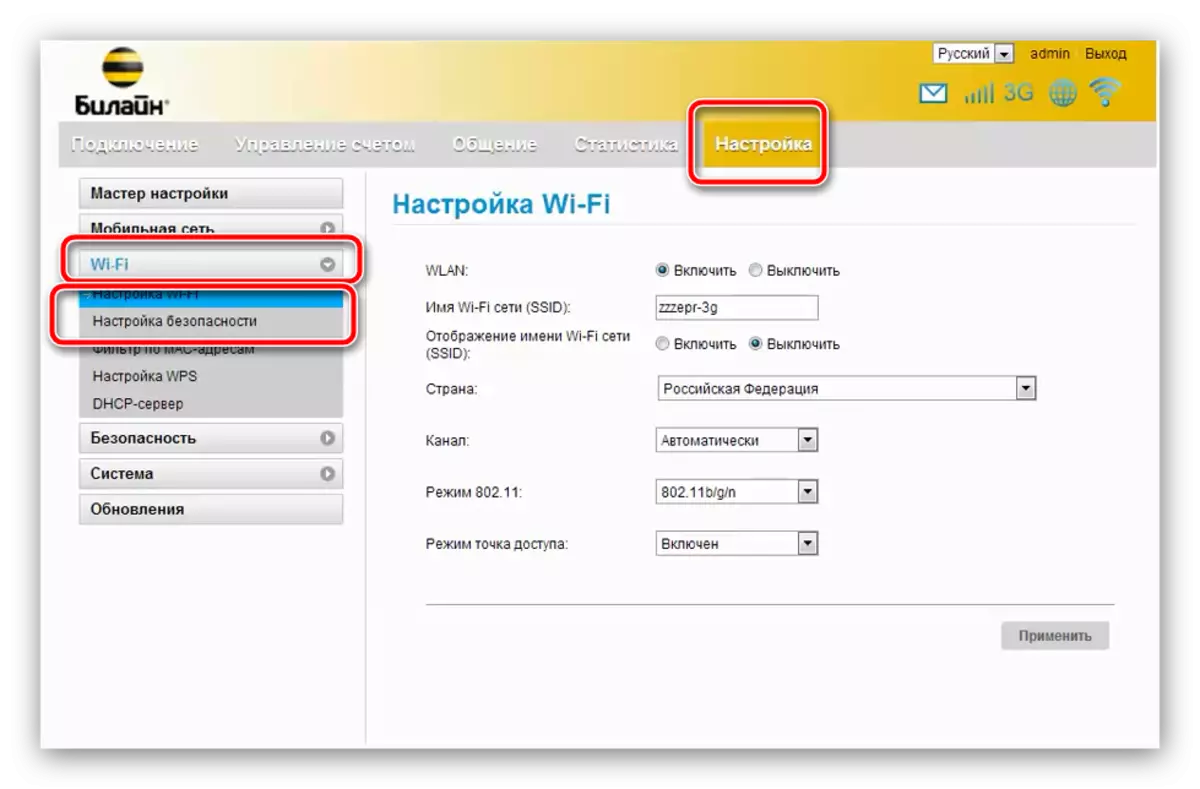
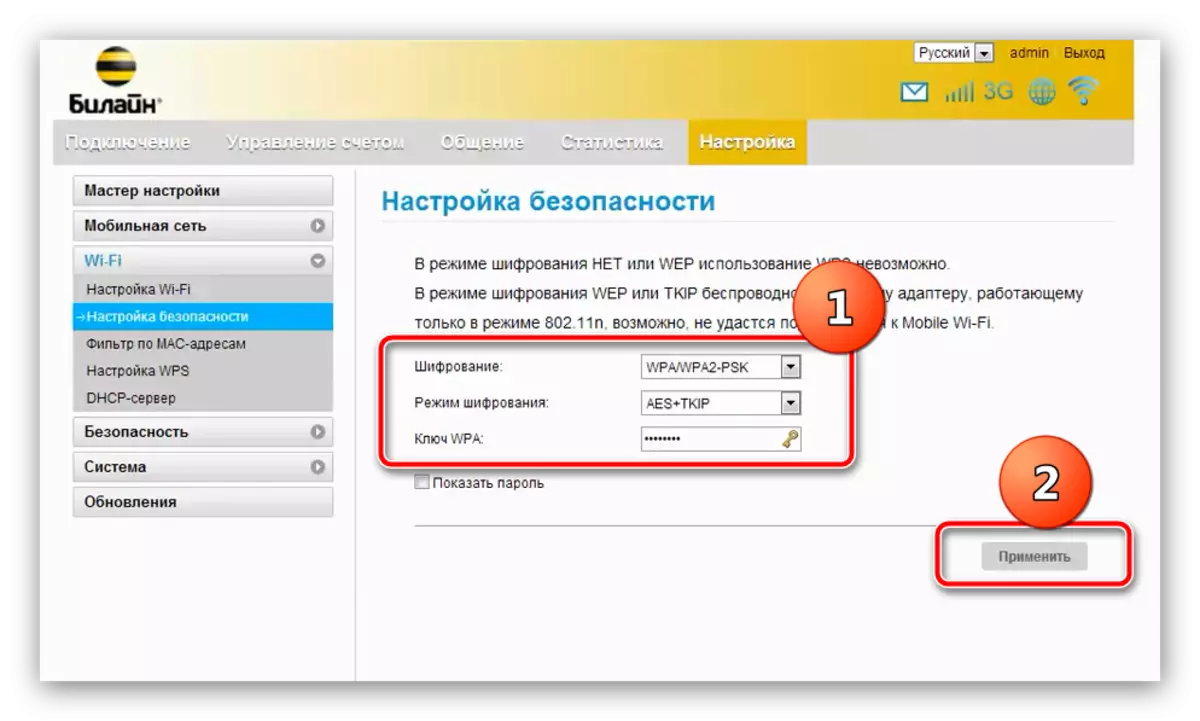
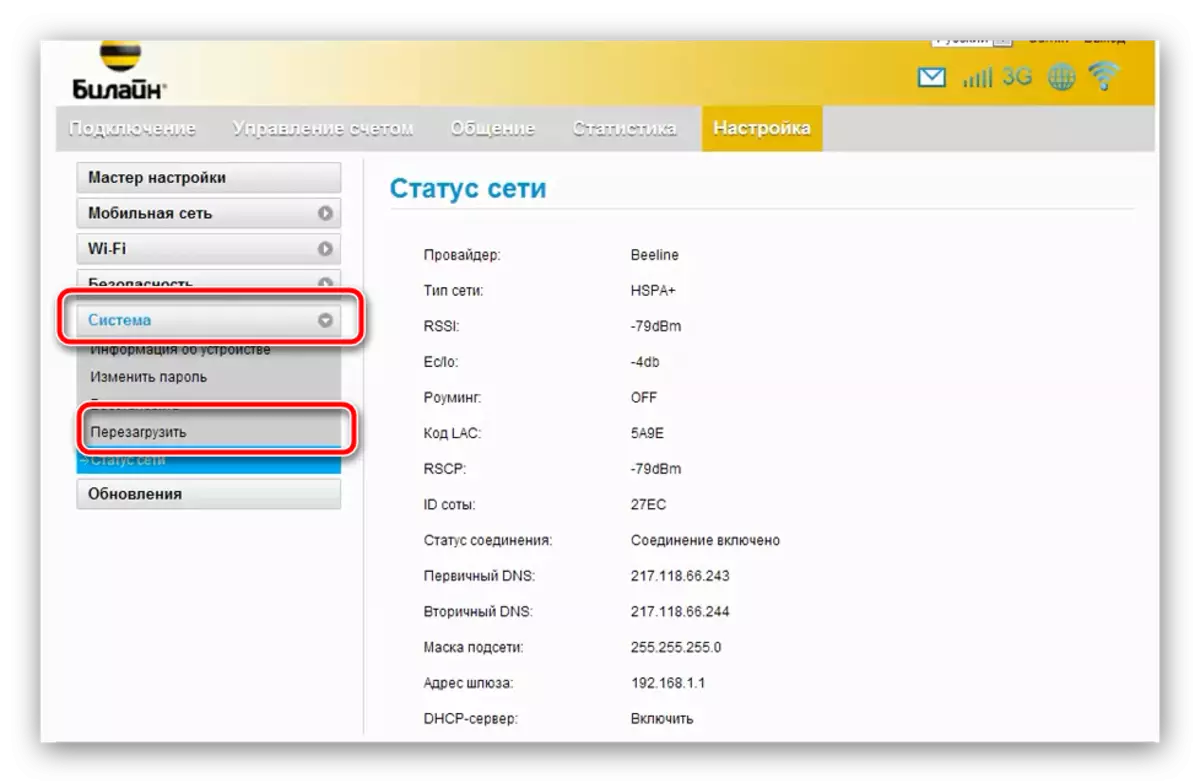
Ne felejtse el frissíteni a jelszavakat a WI FAY-hoz az összes eszközön.
Zte mf90.
A ZTE mobil 4G-modem újbbak és gazdagok a fent említett Huawei E355 alternatívájának lehetőségében. A készülék támogatja a hozzáférési jelszó megváltoztatását a Wi-Fay-hez, amely így fordul elő:
- Csatlakoztassa a készüléket a számítógéphez. A meghatározás után hívja fel a webböngészőt, és menjen a Modem konfigurátorhoz - 192.168.1.1 vagy 192.168.0.1, Admin jelszó.
- A Csempe menüben kattintson a "Beállítások" gombra.
- Válassza a "Wi-Fi" lehetőséget. A módosítandó beállítások csak kettő. Az első a "Hálózati titkosítási típus", a "WPA / WPA2-PSK" -ra kell állítani. A második a "Jelszó" mező, ahol új kulcsot kell beírnia a vezeték nélküli hálózathoz való csatlakozáshoz. Csináld meg, és nyomja meg az "Alkalmazás" gombot, és indítsa újra az eszközt.

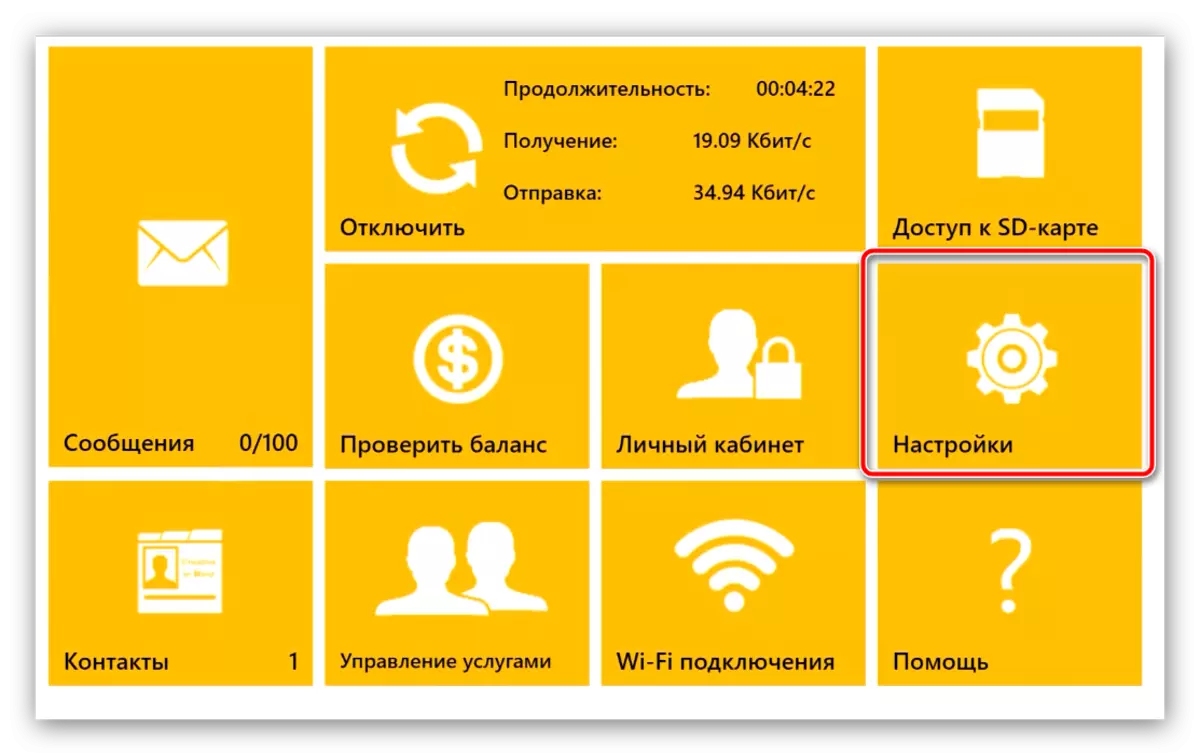
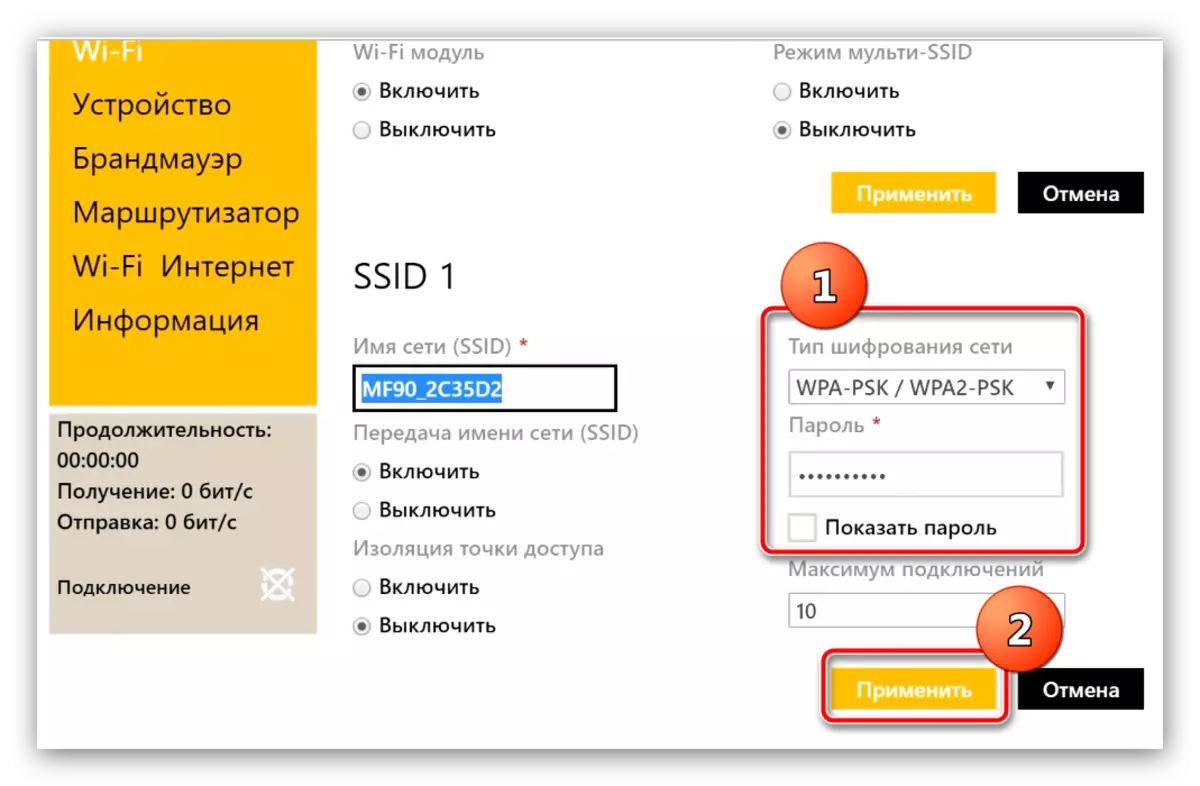
A manipuláció után a jelszó frissül.
Következtetés
Wi-Fi jelszó kézikönyvünk a routerek és a Beeline modemek véget ér. Végül meg akarjuk tudni, hogy a kódszavak kívánatosak gyakrabban, 2-3 hónapos időközönként.
